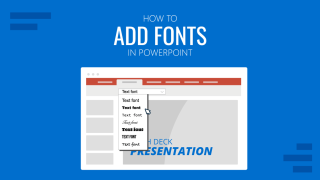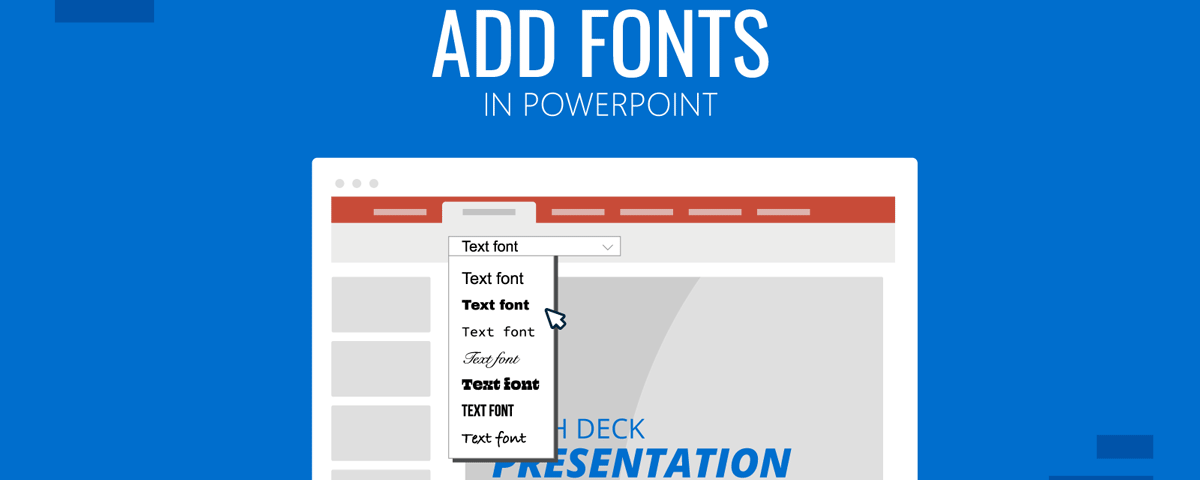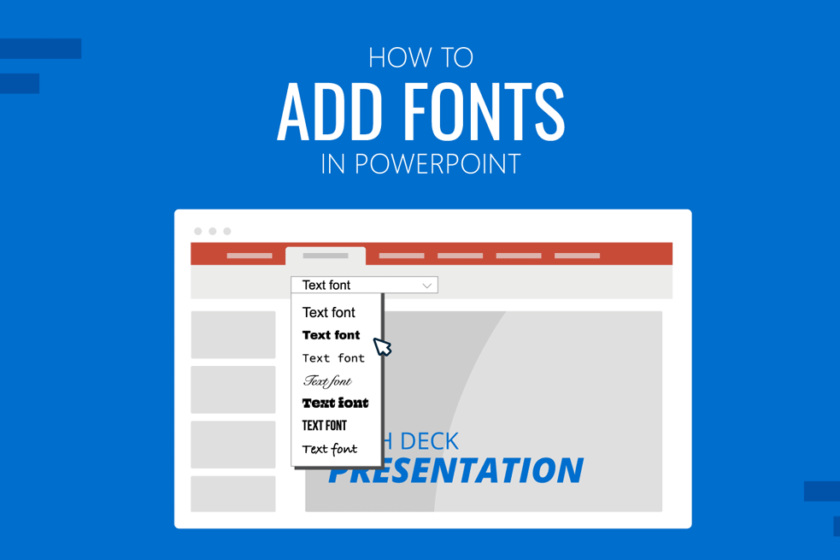
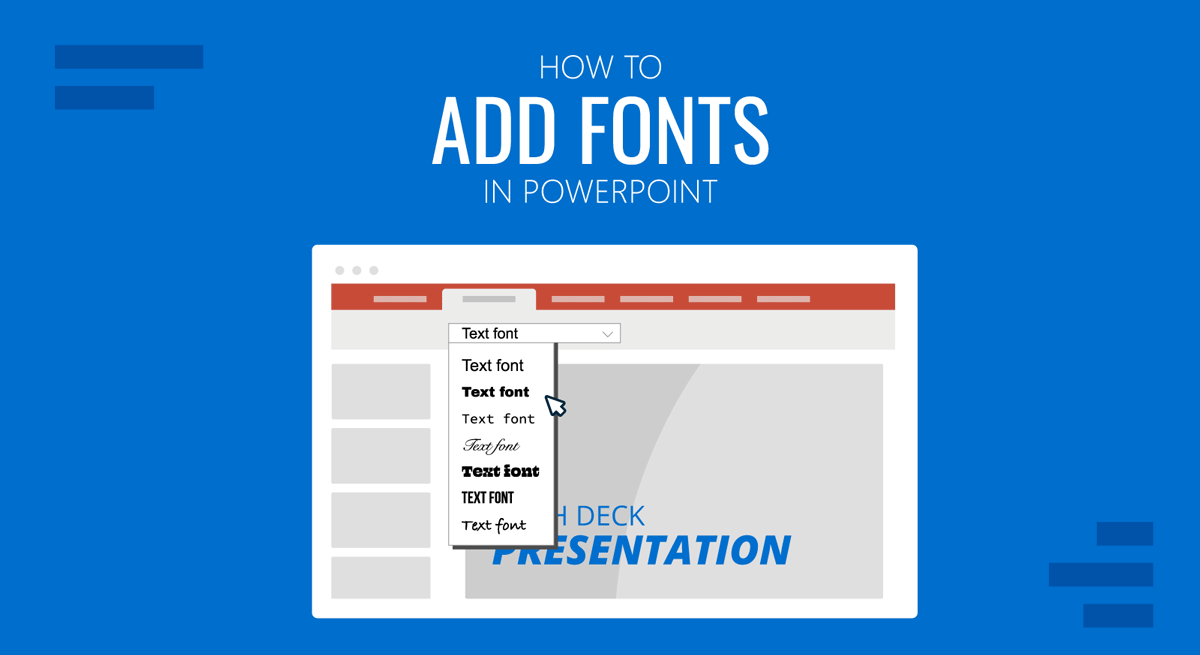
Vous souhaiterez peut-être utiliser une nouvelle police pour rendre les présentations PowerPoint plus intéressantes ou prendre en charge une autre langue. Certaines polices sont spécifiques à certaines langues, tandis que de nombreuses polices peuvent aider à varier la façon dont vous concevez et modifiez les diapositives Modèles PowerPoint. Vous pouvez non seulement ajouter de nouvelles polices à PowerPoint, mais également vous assurer que vos polices intégrées restent intactes lors du partage de présentations.
Comment ajouter une police à PowerPoint
Pour ajouter une police à PowerPoint, procurez-vous le fichier de police requis. Par exemple, Google Fonts fournit plusieurs polices utiles. De même, vous devrez peut-être utiliser une police pour conserver l’image de marque de l’entreprise pour une présentation ; dans ce cas, la famille de polices standard peut être disponible via un lecteur local partagé ou une bibliothèque numérique fournie par votre organisation.
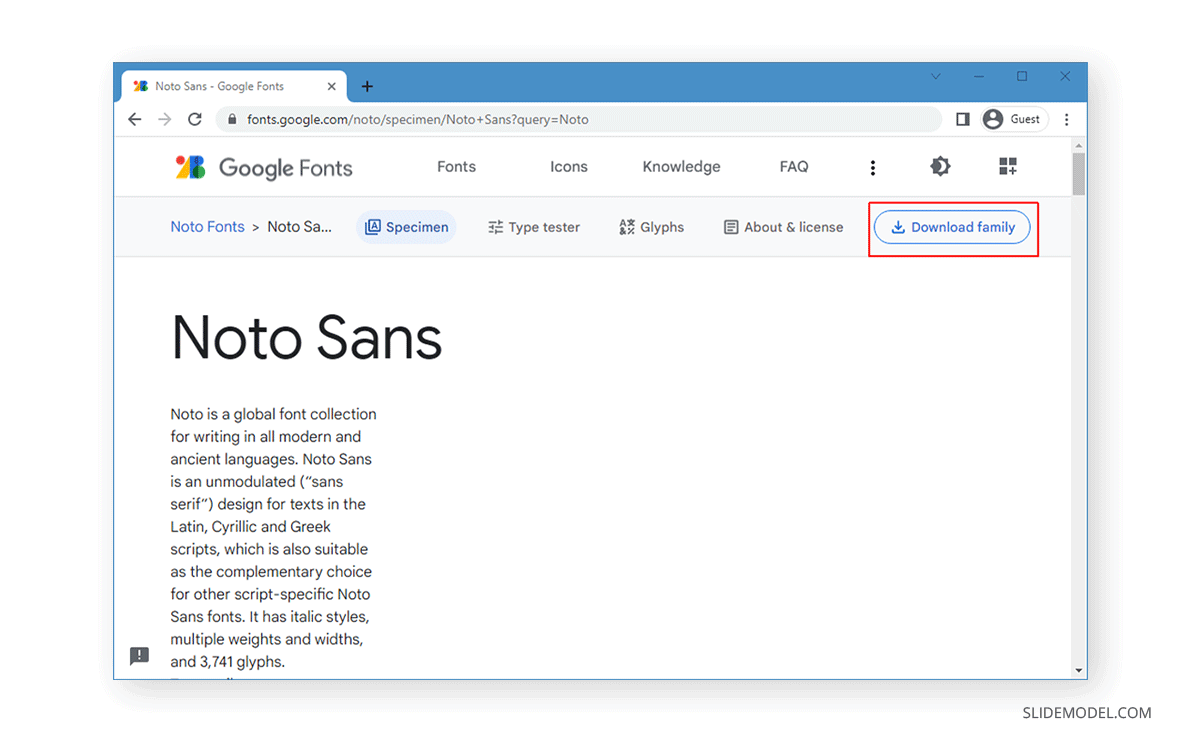
Extrayez le fichier de police compressé pour révéler la police. Habituellement, les fichiers de polices compressés sont livrés avec différentes variantes de police sous la forme d’une famille de polices. Vous pouvez installer les polices téléchargées sur un PC ou un Mac pour commencer à les utiliser avec PowerPoint.
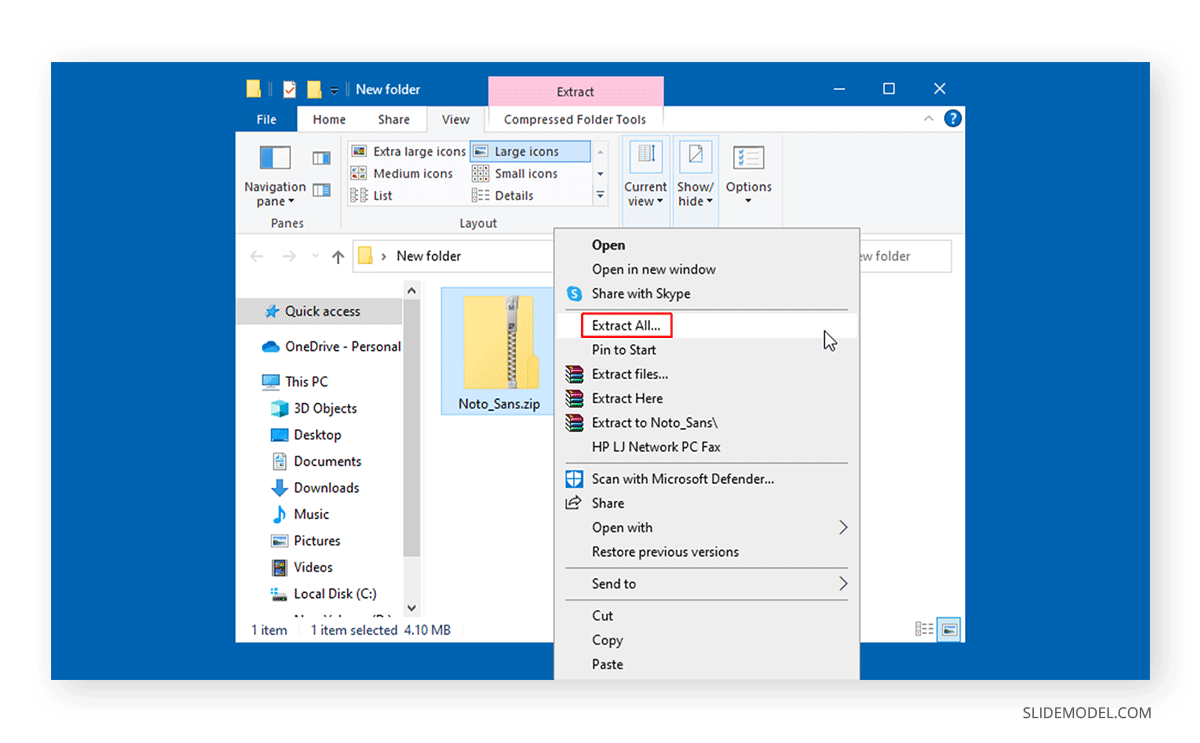
Une fois le fichier de police extrait, cliquez avec le bouton droit pour sélectionner et installer la police. Vous pouvez installer la police pour tous les utilisateurs ou pour l’utilisateur actuel, et le premier nécessitera des privilèges d’administrateur.
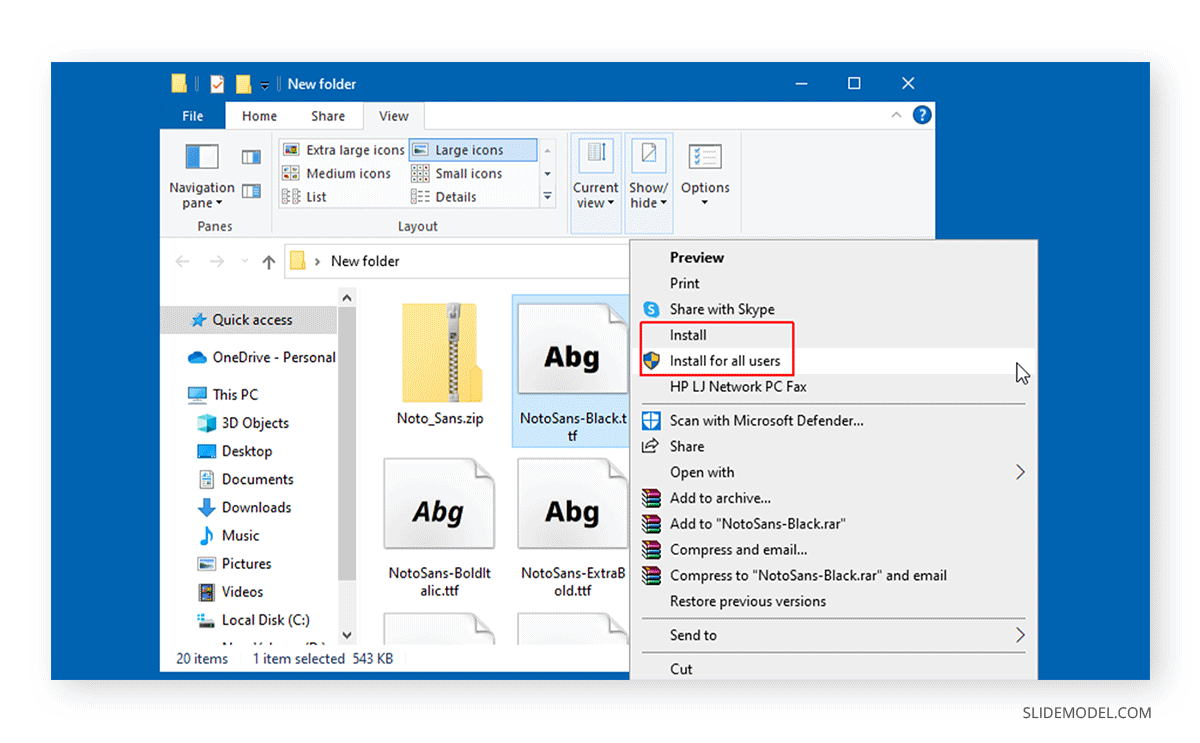
Vous pouvez également double-cliquer pour ouvrir une police et cliquer sur Installer pour l’installer sur votre ordinateur.
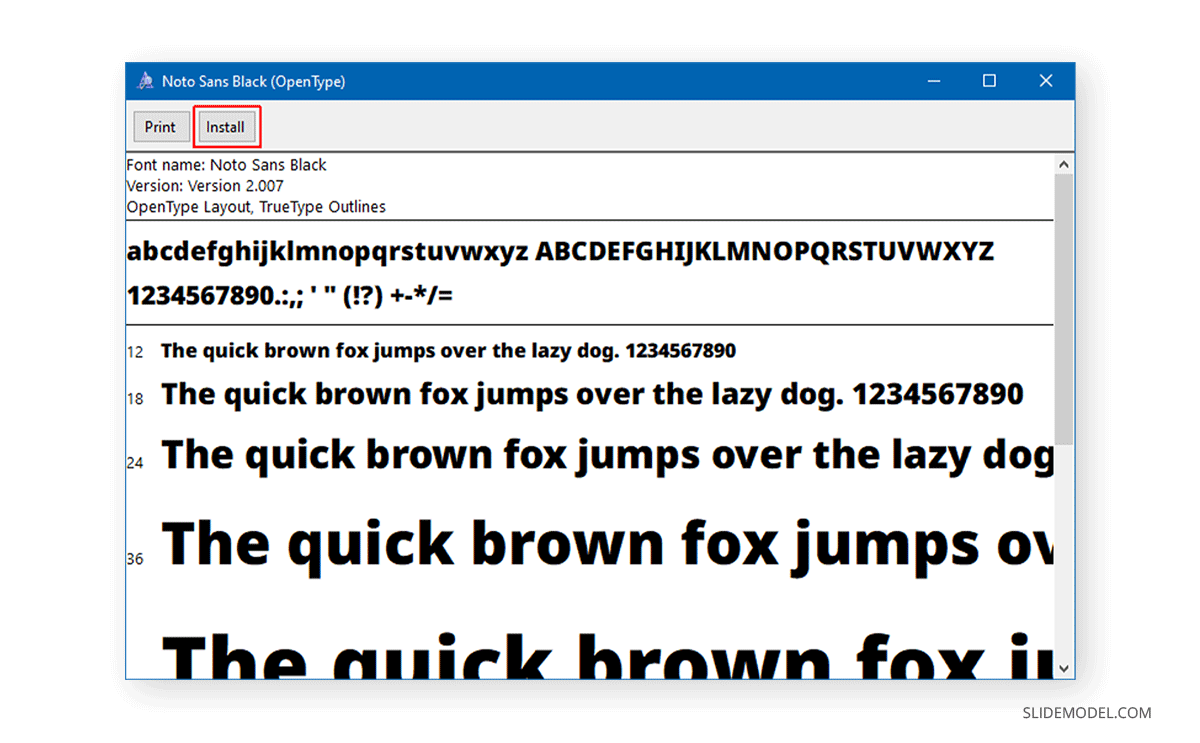
Une fois installé, ouvrez PowerPoint et vous pourrez utiliser la police, que vous utilisiez des fichiers créés avec PowerPoint ou Modèles de diapositives Google que vous pourriez avoir converti en présentations PowerPoint.
Bien que les polices installées deviennent immédiatement disponibles pour être utilisées avec des applications sur l’ordinateur, vous devrez peut-être redémarrer PowerPoint ou votre ordinateur au cas où la police n’apparaîtrait pas immédiatement.
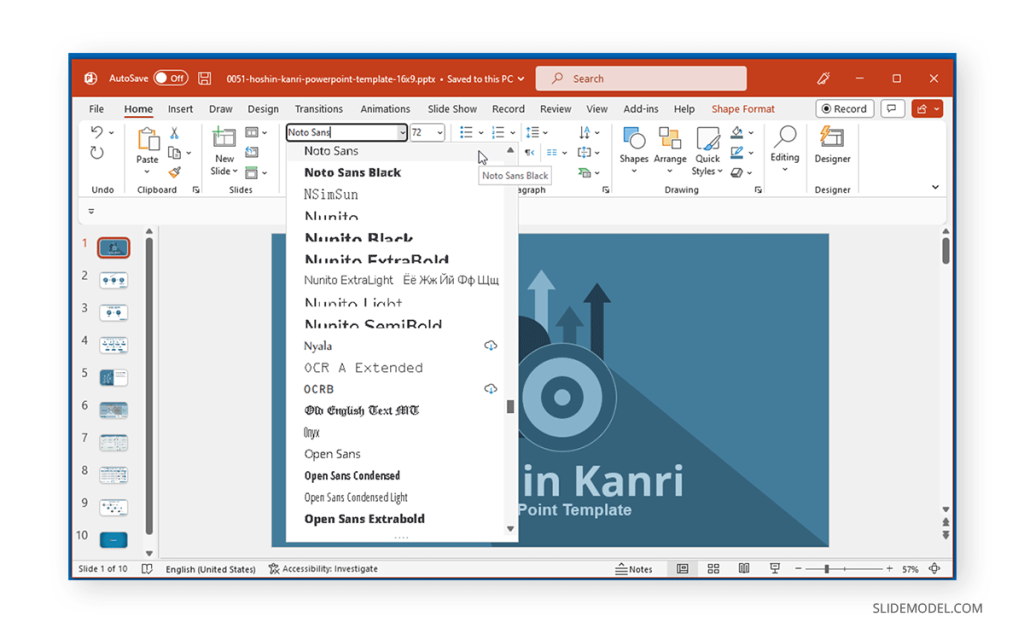
Comment intégrer des polices dans PowerPoint
L’installation d’une police sur un ordinateur que vous utilisez n’est pas toujours possible. De plus, les fichiers PowerPoint partagés peuvent contenir des polices qui peuvent ne pas être disponibles sur le système. Cela peut affecter la conception du jeu de diapositives et entraîner des textes manquants. Pour éviter cela, vous pouvez incorporer la police dans PowerPoint. Lorsque vous ajoutez une police à PowerPoint pour l’incorporer, accédez à Fichier -> Options -> Enregistrer.
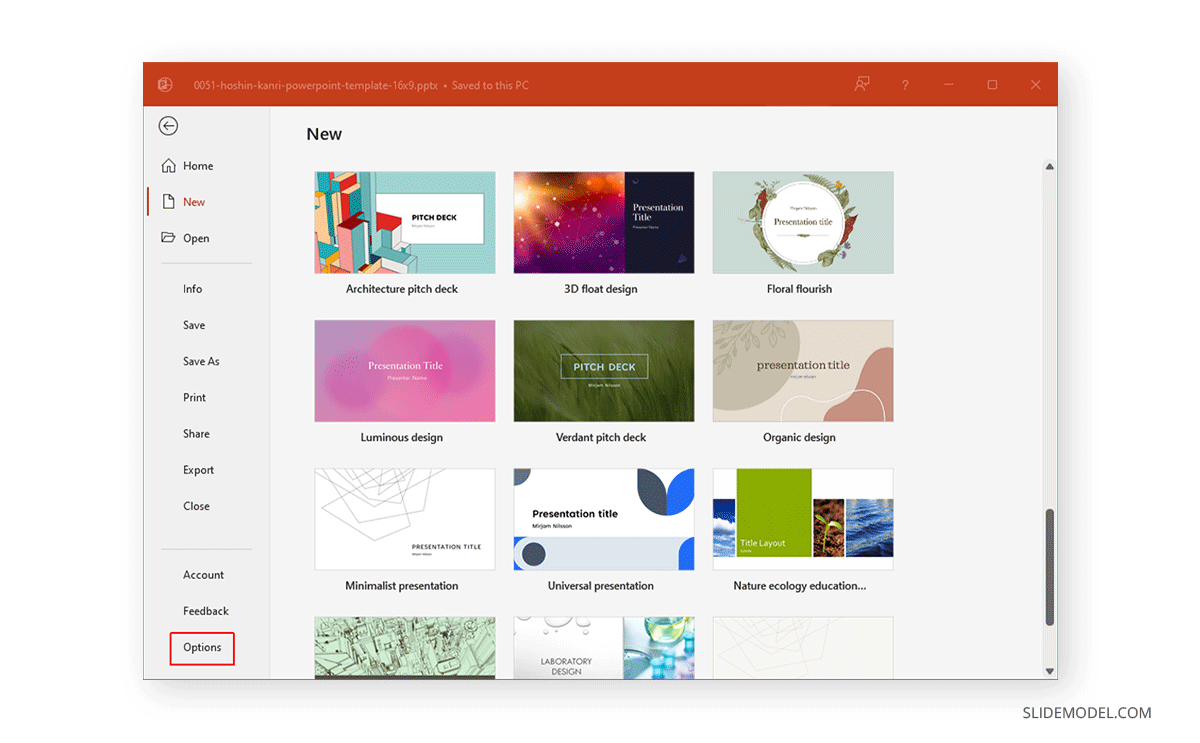
Du Sauvegarder onglet, sélectionnez Intégrer la police dans ce fichier. Lors de l’incorporation de polices, vous pouvez incorporer uniquement les caractères utilisés dans la présentation ou tous les caractères. L’intégration de tous les caractères est utilisée lorsque le destinataire du fichier peut nécessiter une autre modification de la présentation.
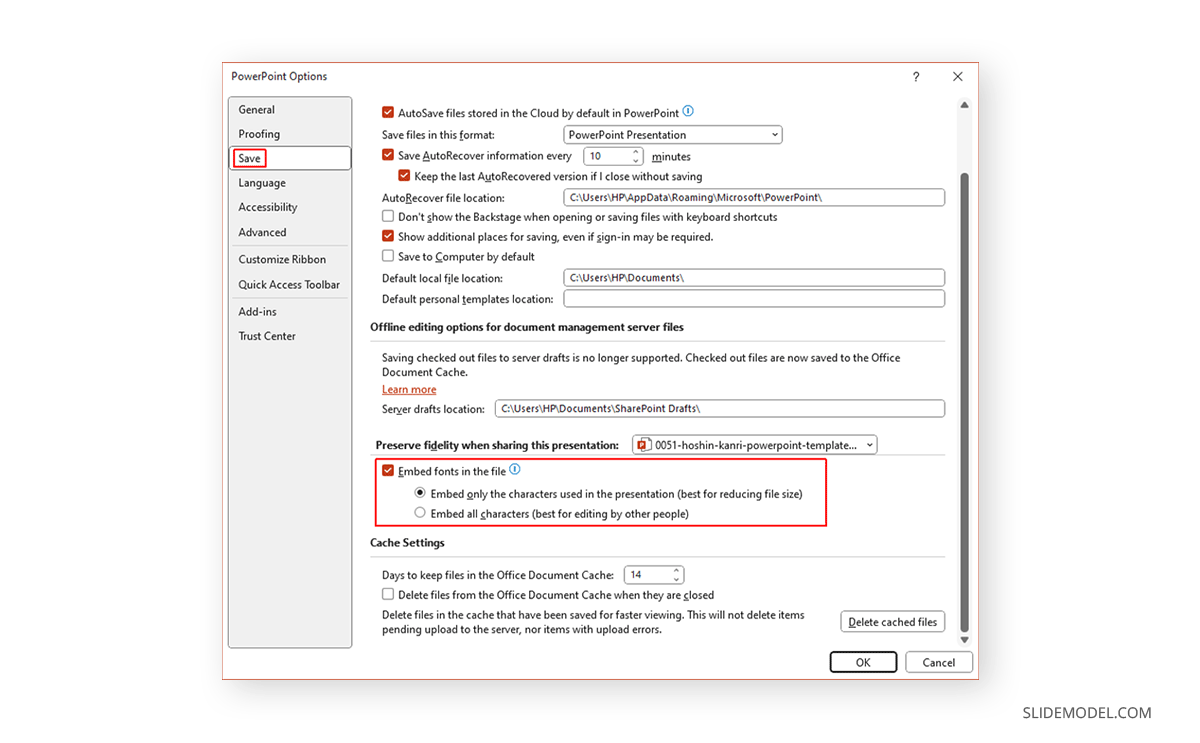
Derniers mots
Les polices installées sur Windows ou Mac sont limitées à l’ordinateur spécifique sur lequel la police est installée. Cependant, l’incorporation de polices peut permettre à d’autres utilisateurs d’afficher et de modifier la présentation PowerPoint sans perdre d’informations importantes en raison de l’indisponibilité d’une police.